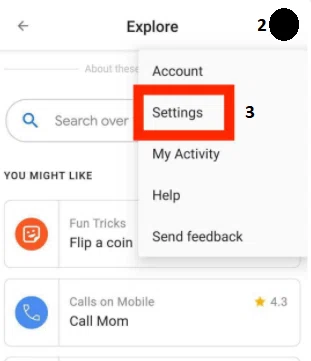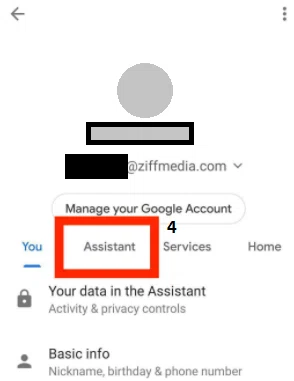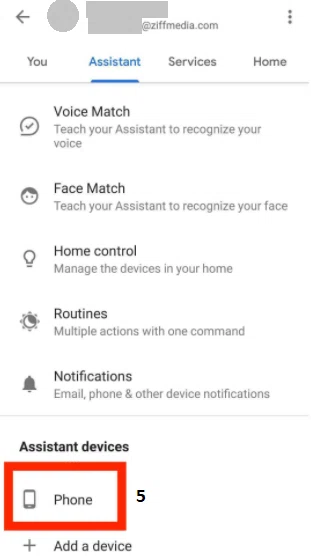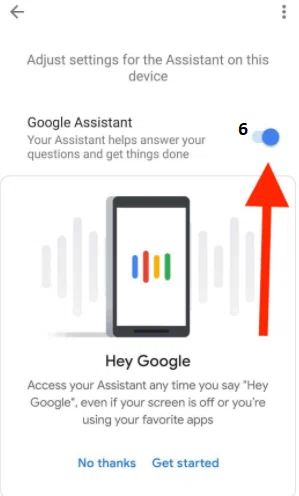Aujourd’hui, Google Assistant est devenu un élément important de notre vie quotidienne. Nous pouvons l’utiliser dans la plupart de nos situations qui sont liées à la technologie. Il nous permet d’acquérir de nouvelles compétences presque quotidiennement, de manière très simple. Vous pouvez utiliser Google Assistant pour planifier vos tâches, jouer de la musique par commande et même répondre à toutes les questions prédéfinies que vous pourriez avoir. Cependant, l’un de ses inconvénients est qu’il surgit de temps en temps sans raison. Pour résoudre cette habitude particulière, vous devez l’éteindre complètement.
Si vous voulez empêcher les entreprises technologiques d’écouter vos conversations personnelles, Google Assistant est un peu délicat. Trouvez la fonction gênante et prenez les mesures appropriées pour sécuriser votre maison intelligente et vos divers appareils. Le processus de sécurisation ou de désactivation des assistants AI de Google est très simple.
Qu’est-ce que Google Assistant ?
Google Assistant est un assistant virtuel d’intelligence artificielle utilisé dans les téléphones, les tablettes, les appareils de maison intelligente, et bien d’autres encore. Google Assistant facilite l’interaction et les requêtes avec tous ces appareils. Tout le monde peut interagir avec l’Assistant par le biais de commandes vocales ou en utilisant un outil de saisie au clavier pour effectuer des recherches sur Internet, envoyer des messages texte, écouter de la musique, vérifier les conditions météorologiques, programmer des événements, définir des alarmes, ajuster les paramètres de la maison intelligente, etc.
Appareils compatibles
Lors de son lancement en 2016, Google Assistant a été la première version à concurrencer les enceintes intelligentes Google Home et sa propre application de messagerie Allo. Google Assistant est également en concurrence avec Siri d’Apple et Alexa d’Amazon. Plus tard, Allo a fini par disparaître, et Google Assistant vit sur l’intégration du système d’exploitation Android et comme une application distincte.
Maintenant, Google Assistant augmente sa zone, et vous le trouverez sur les différents appareils de Google et même sur des plateformes croisées. Tout le monde peut trouver Google Assistant sur les appareils mobiles iOS et Android, les haut-parleurs et écrans intelligents de Google, les Chromebooks, le Wear OS de Google pour les smartwatches, et même sur les écouteurs sans fil Pixel Bud. Google Assistant est également utilisé dans certaines voitures Android Auto prises en charge et au sein des appareils Android TV compatibles. Google Assistant augmente continuellement sa zone, et de nouvelles intégrations sont ajoutées en permanence.
Que peut faire Google Assistant ?
Google Assistant offre une fonctionnalité permettant d’interagir et de contrôler des appareils à commande vocale par le biais de commandes et de recherches vocales. Il est conçu pour vous fournir des conversations quotidiennes. Vous pouvez effectuer toutes ces activités et tâches en disant le mot "Ok Google" ou "Hey Google".
L’assistant Google est capable d’effectuer les activités suivantes :
- Contrôler vos appareils à commande vocale et vos appareils domestiques intelligents.
- Contrôler et écouter de la musique.
- Ouvrir des applications sur votre téléphone et même passer des appels.
- Il peut accéder aux informations de vos calendriers que vous avez fournis précédemment.
- Elle peut trouver des informations sur le Web, notamment les bulletins météo et les actualités.
- Exécuter des minuteries et des rappels.
- Prendre des rendez-vous et envoyer des messages.
- Lire du contenu sur votre Chromecast ou d’autres appareils compatibles.
- lire vos notifications entrantes.
- Il facilite les traductions vocales en temps réel.
- Active des jeux pour jouer.
Comment vérifier si votre téléphone est équipé de Google Assistant ?
Pour vérifier si votre téléphone contient une fonctionnalité de Google Assistant, il suffit de dire "Ok Google" ou d’appuyer sur le bouton d’accueil et de le maintenir enfoncé. C’est le point de départ de Google Assistant, après quoi vous pouvez parler ou taper et voir la réponse de l’assistant. Normalement, lors de la configuration d’un Android, l’appareil est invité à configurer Assistant.
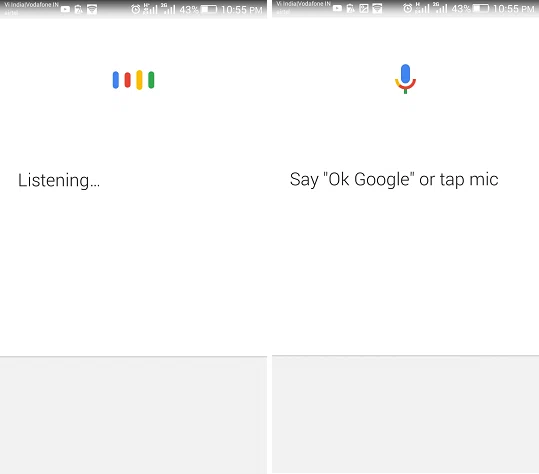
Désactiver Google Assistant
La fonctionnalité de Google Assistant est disponible sur les appareils équipés d’un système d’exploitation Android et Chrome. Le service Assistant est sauvegardé dans le système d’exploitation de l’appareil. Cela signifie que vous ne pouvez pas supprimer complètement l’IA ; il peut seulement être désactivé ou mis en sourdine. Étant donné que les appareils iOS nécessitent le téléchargement de son application depuis l’App Store, vous pouvez facilement désinstaller Google Assistant.
Désactiver Google Assistant dans Android
Désactiver cette fonctionnalité est une tâche facile, mais trouver le bon menu peut être délicat car il se trouve en quelque sorte au fond de ses paramètres. Ici, nous avons mentionné les instructions étape par étape que vous devez suivre pour désactiver Google Assistant dans Android. Le processus et le terme utilisé peuvent varier en fonction du système d’exploitation Android et des modèles de téléphone, mais la plupart des étapes sont similaires.
- Lancez l’application Google sur votre téléphone.
- Cliquez sur l’image de votre profil en haut (ou sur le bouton de menu).
- Cliquez ensuite sur l’onglet "Paramètres".

- Cliquez sur l’onglet "Assistant".

- Faites défiler l’écran jusqu’à la section "Appareils d’assistance" et sélectionnez le téléphone.

- Enfin, désactivez le curseur à côté de "Google Assistant" et vous avez terminé.

Si, plus tard, vous souhaitez réactiver votre Google Assistant, vous devez suivre presque toutes les mêmes étapes que celles que vous avez suivies ci-dessus pour le désactiver. Toutefois, lorsque vous atteignez la sixième étape, vous devez activer le bouton de basculement.
Désactiver Google Assistant sur les appareils du système d’exploitation Chrome
Contrairement au système d’exploitation Android, vous ne pouvez pas désactiver complètement Google Assistant dans le système d’exploitation Chrome. Mais vous pouvez seulement désactiver le mot de réveil "Ok Google". Pour désactiver Google Assistant sur Chromebook, suivez les étapes indiquées ci-dessous :
- Sélectionnez l’heure dans le coin inférieur droit et cliquez sur Paramètres.
- Maintenant, sous la rubrique Recherche et Assistant, appuyez sur l’Assistant Google, puis cliquez sur Paramètres.
- Sélectionnez le Chromebook répertorié dans la section Appareils.
- Maintenant, basculez le bouton à bascule à côté de Accès avec correspondance vocale.
- Maintenant, l’Assistant Google ne peut pas obtenir de réponse lorsque vous dites le mot de réveil "Ok Google".
Désactiver Google Assistant dans les appareils intelligents Google Home
La méthode la plus simple pour désactiver Google Assistant sur les appareils Smart Home consiste à utiliser leur bouton muet intégré. En utilisant le bouton muet de l’appareil, vous pouvez effectivement les empêcher d’écouter le mot de réveil "Ok Google" et désactiver l’assistant Google. Si vous souhaitez ensuite parler avec un appareil de maison intelligente, vous devrez d’abord le désactiver.
Il existe également un moyen temporaire de désactiver les assistants vocaux sur un appareil Smart Home. Sur l’application Google Home, appuyez sur le foyer et sélectionnez un appareil. Cliquez sur Paramètres > Bien-être numérique > Nouvelle programmation, puis sélectionnez un appareil. Vous pouvez maintenant créer une planification pour savoir quand le temps d’arrêt doit être actif.